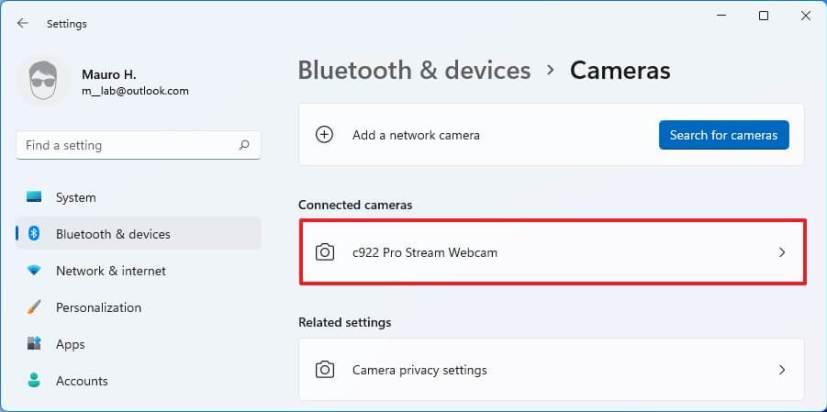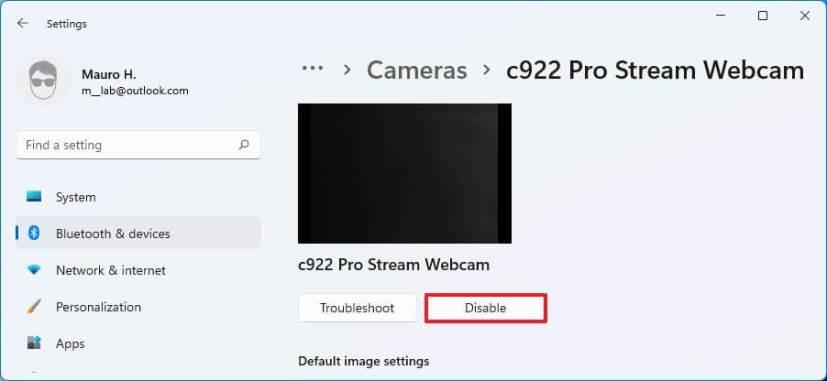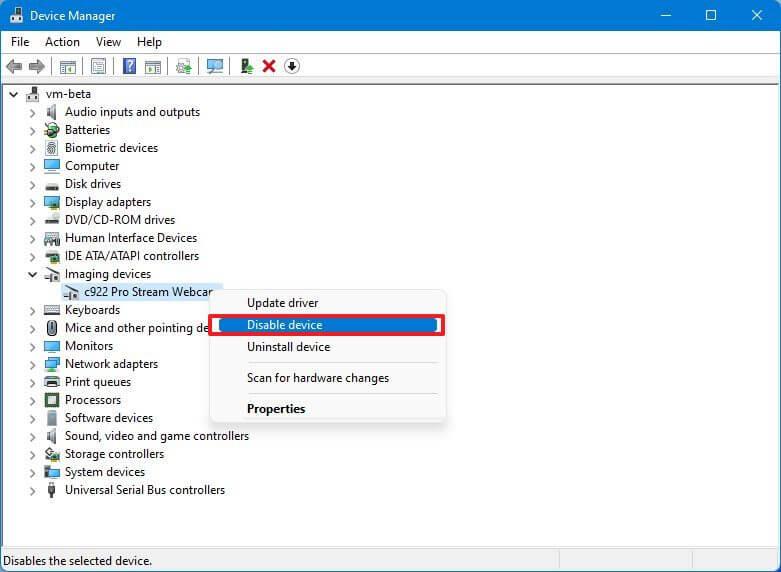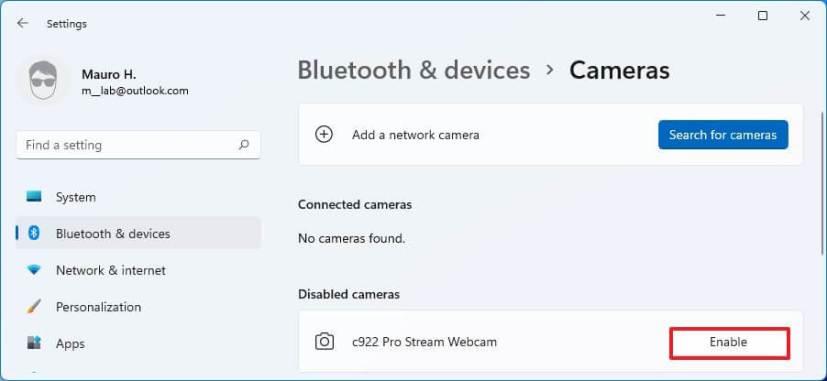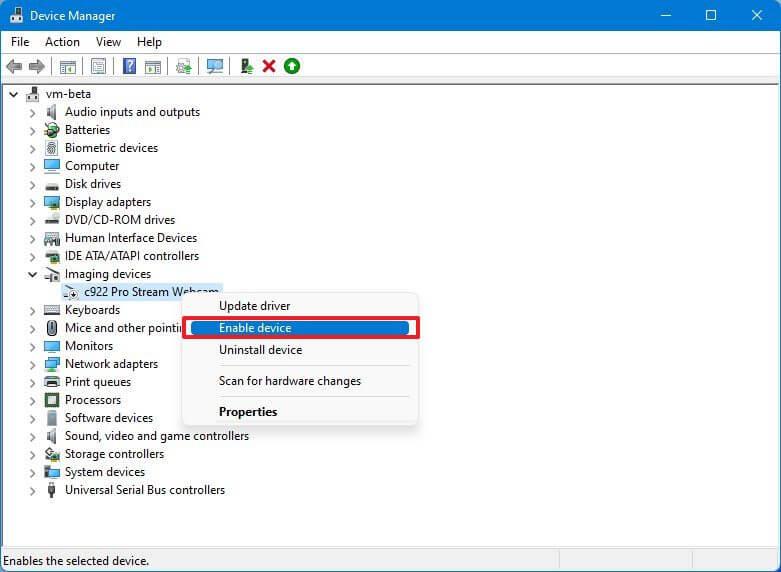- Vous pouvez désormais désactiver les webcams à partir des paramètres de Windows 11 pour améliorer la confidentialité.
- Pour activer ou désactiver les caméras, accédez à Paramètres > Bluetooth et appareils > Caméras et gérez tout appareil connecté à votre ordinateur.
Sur Windows 11 , l'application Paramètres comprend une page "Caméras" qui vous permet de désactiver ou d'activer les webcams et les caméras réseau, et dans ce guide, vous apprendrez comment effectuer cette tâche.
La page des paramètres des caméras se trouve dans la section "Bluetooth et appareils" et comprend toutes sortes de paramètres pour gérer les appareils, y compris les caméras USB, intégrées et même réseau. Bien que vous puissiez restreindre l'accès des applications à ces appareils à l'aide des paramètres de confidentialité, la nouvelle intégration vous permet de les désactiver entièrement pour améliorer encore votre confidentialité.
De plus, il existe une nouvelle page de configuration pour ajuster divers paramètres, y compris le rétroéclairage qui provoque des ombres sur votre visage. Et vous pouvez même régler la luminosité et le contraste, activer la vidéo HDR ou le contact visuel, ou corriger la rotation de la caméra.
Dans ce guide , vous apprendrez les étapes pour désactiver ou activer les caméras sur Windows 11. De plus, nous décrivons également les étapes pour effectuer les mêmes tâches avec l'option héritée (Gestionnaire de périphériques).
Désactiver l'appareil photo à l'aide des paramètres de Windows 11
Pour désactiver une webcam ou une caméra réseau, procédez comme suit :
-
Ouvrez les paramètres sur Windows 11.
-
Cliquez sur Bluetooth et appareils .
-
Cliquez sur la page Caméras sur le côté droit.
-
Dans la section "Caméras connectées", sélectionnez la caméra.
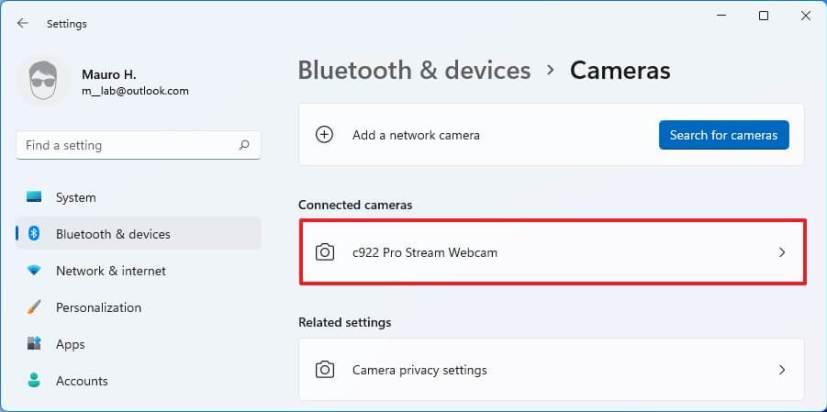
-
Cliquez sur le bouton Désactiver .
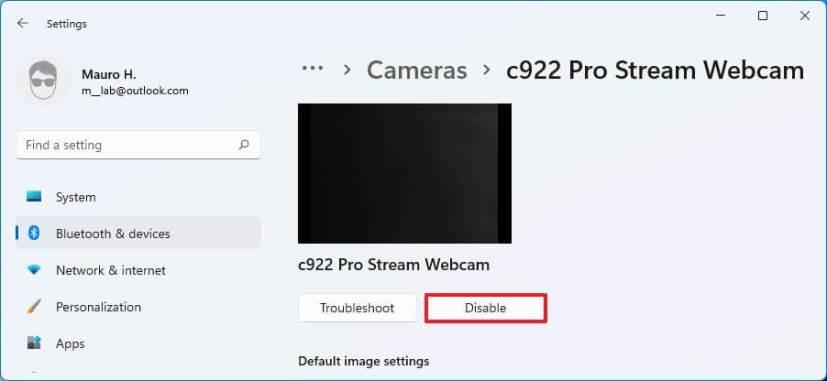
-
Cliquez sur le bouton Oui .
Une fois que vous avez terminé les étapes, la caméra continuera d'être présente, mais elle ne sera active ou disponible pour aucune application.
Désactiver la caméra à l'aide du Gestionnaire de périphériques
Pour désactiver une caméra via le Gestionnaire de périphériques, procédez comme suit :
-
Ouvrez Démarrer .
-
Recherchez Gestionnaire de périphériques et cliquez sur le premier résultat pour ouvrir l'application.
-
Double-cliquez sur la branche "Périphériques d'imagerie" pour la développer.
-
Faites un clic droit sur la caméra et sélectionnez l' option Désactiver l'appareil.
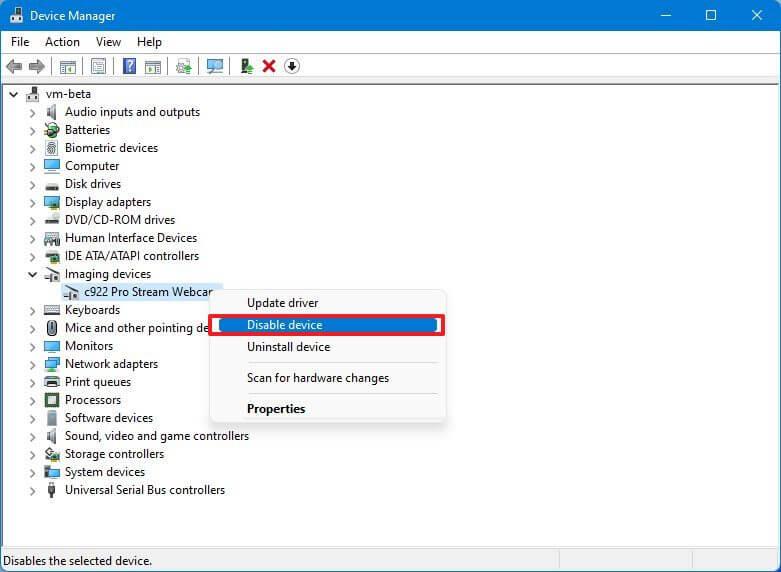
-
Cliquez sur le bouton Oui .
Une fois les étapes terminées, la caméra réseau ou la webcam ne seront plus disponibles pour les applications.
Activer la caméra à l'aide des paramètres de Windows 11
Pour activer une webcam ou une caméra réseau, procédez comme suit :
-
Ouvrez Paramètres .
-
Cliquez sur Bluetooth et appareils .
-
Cliquez sur la page Caméras sur le côté droit.
-
Dans la section "Caméras désactivées", cliquez sur le bouton Activer de la caméra.
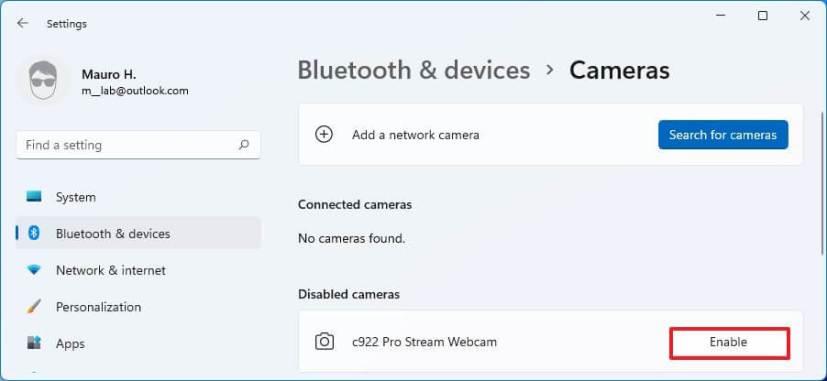
Une fois les étapes terminées, la caméra sera disponible pour toutes les applications.
Activer la caméra à l'aide du Gestionnaire de périphériques
Pour activer une caméra avec Device Manager, procédez comme suit :
-
Ouvrez Démarrer .
-
Recherchez Gestionnaire de périphériques et cliquez sur le premier résultat pour ouvrir l'application.
-
Double-cliquez sur la branche "Périphériques d'imagerie" pour la développer.
-
Faites un clic droit sur la caméra et sélectionnez l' option Activer le périphérique.
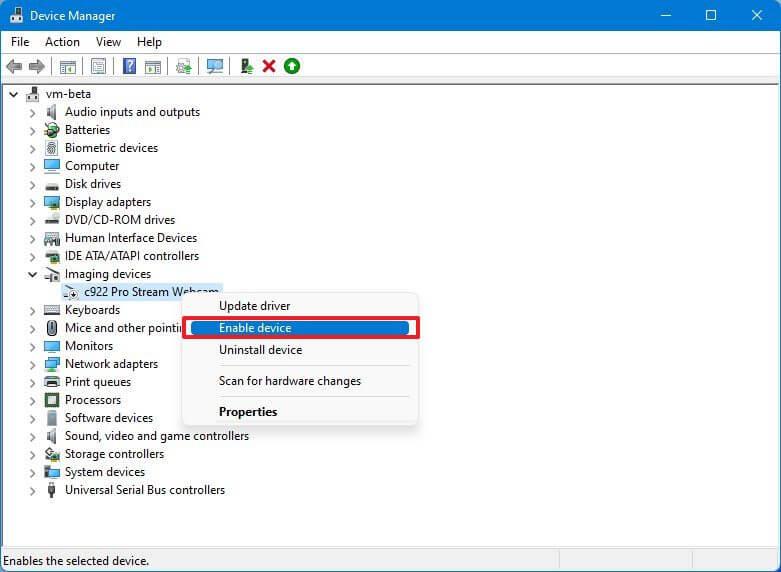
-
Cliquez sur le bouton Oui .
Une fois les étapes terminées, la webcam ou la caméra IP sera à nouveau disponible sur Windows 11.